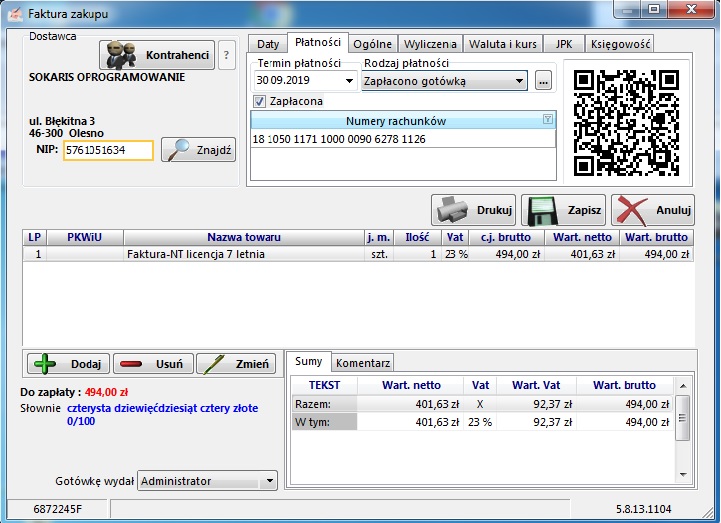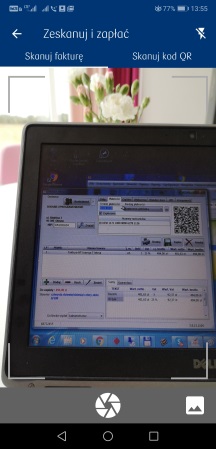Biała lista w Faktura-NT
1 września 2019 r. zaczął działać wykaz podatników VAT – tak zwana biała lista.
Program Faktura-NT posiada możliwość importu danych z białej listy.
Dzięki temu:
- sprawdzisz, czy Twój kontrahent jest czynnym płatnikiem podatku VAT
- automatycznie pobierzesz numery jego rachunków bankowych
- twój przelew trafi na właściwe konto kontrahenta. Za użycie rachunku spoza listy grożą sankcje
- wykonanie przelewu ułatwi Ci QR Kod. Dzięki niemu błyskawicznie wykonasz przelew za pomocą aplikacji mobilnej Twojego banku. Unikniesz pomyłek i oszczędzisz czas
Kiedy dane kontrahenta są aktualizowane?
Dzieje się to:
- automatycznie podczas pobierania danych kontrahenta po podaniu numeru NIP
- na życzenie, podczas edycji kontrahenta – na nowej zakładce „Rachunki kontrahenta”
- automatycznie podczas wpisywania faktury zakupu, tuż po wybraniu kontrahenta
Dzięki temu masz pewność, że rachunek bankowy jest prawidłowy – dokładnie wtedy kiedy tego potrzebujesz. I co więcej – nie musisz o tym pamiętać.
Dzięki białej liście oraz wygenerowanym w fakturze zakupu QR kodzie
- wykonasz przelew i opłacisz fakturę zakupu
- masz pewność, że rachunek kontrahenta jest prawidłowy – unikasz groźby sankcji
- bez pomyłek
- bez przepisywania danych
- błyskawicznie, oszczędzając cenny czas
Obecnie obowiązek przelewu na rachunek bankowy z białej listy występuje dla transakcji powyżej 15.000 zł, ale już od 1 stycznia – będzie to każda transakcja!
Jak to zrobić?
- wprowadź fakturę zakupu
- podaj numer NIP Twojego kontrahenta (dane kontrahenta wraz z numerem rachunku zostaną automatycznie uzupełnione)
- uzupełnij listę towarów i numer faktury
- wybierz rachunek kontrahenta, na który chcesz dokonać przelewu, jeśli kontrahent ma więcej niż jeden. Zauważ, że QR kod zostanie zaktualizowany automatycznie
- uruchom aplikację mobilną Twojego banku, wejdź w przelew/nową transakcję, następnie znajdź skanowanie kodu QR
- aplikacja banku odczyta wygenerowany QR kod z Faktura-NT i automatycznie uzupełni:
- numer konta Twojego kontrahenta
- nazwę kontrahenta
- tytuł przelewu – będzie zawierał numer faktury
- kwotę faktury pozostałą do zapłaty
Należy teraz tylko zatwierdzić wykonanie przelewu w aplikacji banku.
To wszystko!
Do góry